منوی سایت
جدیدترین دانلودها
- نرم افزار نقشه گوگل (برای اندروید) - Google Maps 11.125.0102 Android
- نرم افزار بهینه سازی عمیق موبایل (برای اندروید) CCleaner 24.08.0 Android
- نرم افزار بهینهسازی و افزایش سرعت کامپیوتر (برای ویندوز) - Wise Care 365 Pro 6.6.7.637 Windows
- نرم افزار مدیریت فایروال ویندوز - Windows Firewall Control 6.11.0.0 Windows
- مرورگر فایرفاکس (برای ویندوز) - Firefox 125.0.2 Windows
- نرم افزار اینترنت دانلود منیجر (برای ویندوز) - Internet Download Manager 6.42 Build 8 Windows
- نرم افزار عکس برداری از دسکتاپ (برای ویندوز) - HyperSnap 9.5.0 Windows
- نرم افزار بهینه سازی ویندوز - Glary Utilities Pro 6.9.0.13 Windows
- نرم افزار ضد بدافزار (برای ویندوز) - Glary Malware Hunter Pro 1.183.0.804 Windows
- نرمافزار ویرایش، افکتگذاری، آنالیز و میکس فایلهای صوتی (برای ویندوز) - Audacity 3.5.0 Windows
تسک منیجر
تازه های این بخش :
آموزش نرم افزار Advanced Task Manager اندروید

با ابزار Task Manager ویندوز آشنایی دارید؟ همان ابزاری که مسئولیت مدیریت کردن برنامههای مختلف و کنترل پردازش سیستم را بر عهده دارد.
مشابه این ابزار با نام Advanced Task Manager برای اندروید نیز وجود دارد. شما با استفاده از این نرمافزار میتوانید به مدیریت گوشی و برنامههای خود پرداخته، و در صورت لزوم عملیاتی مانند پاکسازی و متوقف کردن اجرای برنامههای مختلف را انجام دهید.
در این آموزش قصد داریم قسمت های مختلف این نرم افزار را تحلیل و بررسی کنیم، همراه ما باشید.
صفحه اصلی
در صفحه اصلی نرم افزار برنامه های که در پس زمینه فعال هستند نمایش داده می شوند. وضعیت باتری و فضای باقی مانده از رم نیز در یک نوار کوچک بالای لیست نرم افزار ها قرار دارد. با لمس کردن هر کدام از نرم افزار ها و سپس انتخاب دکمه Boost آن نرم افزار بسته خواهد شد و فضای اشغال شده توسط آن آزاد خواهد شد:
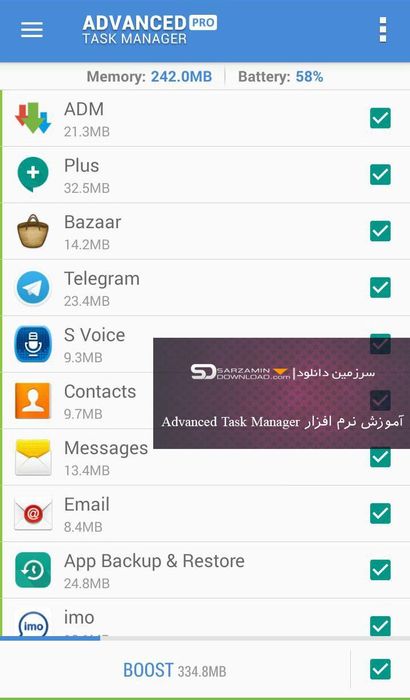
منو
با کشیدن انگشت اشاره از سمت چپ صفحه نمایش به سمت راست و یا با لمس آیکون 3 خط تیره منو برایتان باز خواهد شد. گزینه های منو به ترتیب عبارت اند از : لیست نرم افزار های انکار شده، اسکنر ویروس، سرویس ها، حذف نرم افزار ها.
پایین منو نیز شامل چندین نرم افزار پیشنهادی برای دانلود است:

بخش نرم افزار های انکار شده
در این بخش می توانید نرم افزار های انکار شده یا آن هایی که می توان آن ها را انکار کرد مشاهده کنید. با لمس دکمه قفل کنار هر نرم افزار آن نرم افزار به لیست انکار شده ها اضافه خواهد شد:
(منظور از نرم افزارهای انکار شده، آنهایی هستند که این برنامه پردازش آنها را متوقف نمیکند)

اسکنر ویروس
این بخش که به تازگی به نرم افزار اضافه شده، شامل یک اسکنر نسبتا ساده است که برای چنین نرم افزاری یک ویژگی بسیار بزرگ است:

بخش Uninstall
در این بخش تمام نرم افزار ها در لیست نشان داده شده اند. می توانید با لمس هر کدام و سپس انتخاب دکمه Uninstall، آن را حذف کنید. امکان انتخاب همزمان چندین نرم افزار هم در این بخش پشتیبانی می شود:
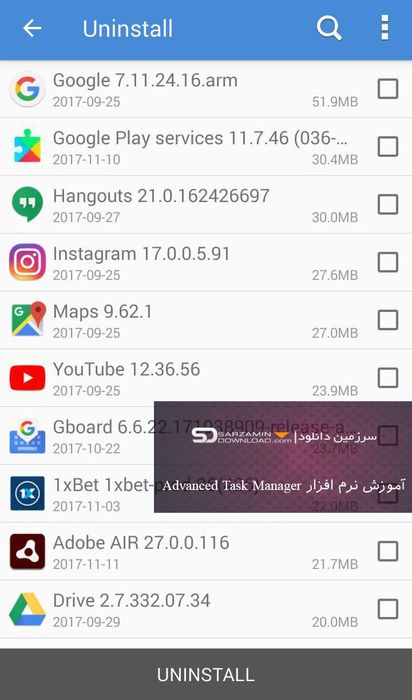
بخش Settings
در این بخش تقریبا کاربر می تواند تغییرات زیادی را اعمال کند.
اولین مورد Ignore list است که می توانید با آن نرم افزار های مهم را به لیست نرم افزار های انکار شده انتقال دهید.
گزینه بعدی Automatically Startup است که با فعال کردن آن هنگامی که دستگاهتان ریستارت شود به صورت خودکار اجرا خواهد شد.
گزینه Notification Bar icon برای نمایش یا عدم نمایش آیکون باتری و مموری در منوی بالایی تلفن همراه است.
با فعال کردن گزینه Extra After Kill، بعد از لمس دکمه Kill نرم افزار برنامه را به صورت کامل خواهد بست.
در بخش Auto Kill گزینه هایی برای بستن خودکار نرم افزار ها وجود دارد. با فعال کردن گزینه اول هنگامی که صفحه نمایش خاموش شود، بستن خودکار فعال خواهد بود.
با فعال کردن گزینه Regular Kill نرم افزار به صورت خودکار برنامه ها را خواهد بست.
گزینه Startup Kill برای زمانی به کار می رود که سیستم در حال بالا آمدن باشد:

در صورت فعال کردن گزینه CPU Lagging monitor، نرم افزار هایی که باعث کندی پردازنده می شوند نمایش داده خواهند شد.
با فعال کردن گزینه Smart Lock، هنگام شارژ شدن دستگاه نرم افزار به طور خودکار برنامه هایی که باعث مصرف باتری می شوند را خواهد بست.
در بخش Widget می توانید تعیین کنید که مقدار مموری باقی مانده در ویجت نرم افزار نمایش داده شود یا خیر، همچنین می توانید نرخ باز سازی را تغییر دهید.
در بخش View، می توانید زبان نرم افزار را تنظیم کنید و از آیکون ها و رابط کاربری قدیمی نرم افزار استفاده کنید:
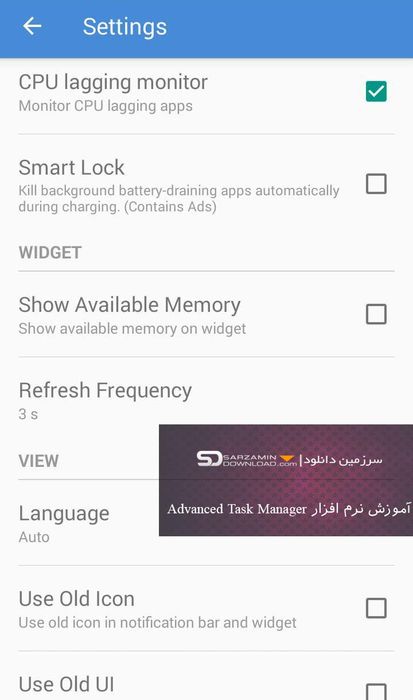
در بخش Others نیز می توانید اطلاعات نرم افزار را مشاهده کنید و تعیین کنید که نرم افزار به صورت خودکار بروزرسانی شود یا خیر:
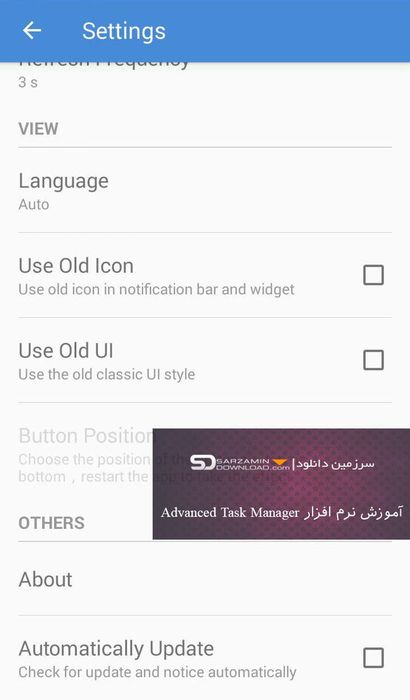
![]()
![]()
این مطلب مربوط به موضوع تسک منیجر میباشد.
پردازش Client Server Runtime چیست و چرا همیشه در ویندوز اجرا میشود؟
- 3947 بازدید
- دوشنبه، 3 مهر ماه، 1396

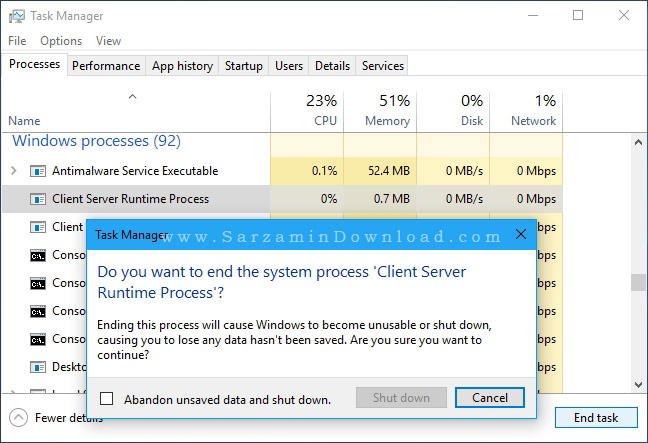
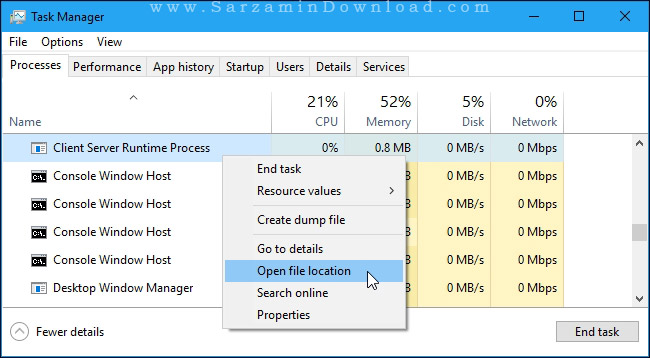

![]()
این مطلب مربوط به موضوع تسک منیجر میباشد.
فایل “Winlogon.exe” در ویندوز چیست، و چرا همیشه در حال اجرا است؟
- 5540 بازدید
- يكشنبه، 2 مهر ماه، 1396

این فایل نیز در دسته بندی فایل های Svchost.exe ،DWM.exe ،CTFMON.exe و... قرار میگیرد که اجرا شدن همه این فایل ها را میتوانید در تسک منیجر ویندوز مشاهده کنید.


برای اینکه متوجه شوید پردازش Winlogon که در تسک منیجر میبینید برای ویندوز است و یا یک ویروس است، بر روی آن راست کلیک کنید و سپس گزینه ی “Open File Location” را کلیک کنید.
اگر فایل در مسیر C:\Windows\System32 بود یعنی عادی است، در غیر این صورت به احتمال زیاد یک ویروس است.


![]()
این مطلب مربوط به موضوع تسک منیجر میباشد.
تازه ترین مقالات
- خرید جم فری فایر کمتر از یک ثانیه با گیمو گیفت!
- نحوه افزایش حجم فضای آیکلود
- راهنمای خرید بلیط هواپیما تهران مشهد از قاصدک 24
- چگونه می توانیم از بروز عفونت چشم پیشگیری کنیم؟
- استفاده از ChatGPT به زبان فارسی ممکن شد
- 10 اپلیکیشن زبان انگلیسی برای تقویت لیسنینگ
- محبوب ترین بازی ها برای گوشی های اندروید سامسونگ و شیائومی کدام است؟
- اصلاح سریع و دقیق موی سر و ریش با ماشین اصلاح و ریش تراش Bomidi L1
- قیمت سوئیت اسکای هتل اسپیناس پالاس
- آیا موقعیت مکانی سرور اختصاصی مهم است؟ انتخاب آگاهانه سرو اختصاصی ایران و خارج
 دانلود منیجر
دانلود منیجر  مرورگر اینترنت
مرورگر اینترنت ویندوز
ویندوز فشرده سازی
فشرده سازی پخش آهنگ
پخش آهنگ پخش فیلم
پخش فیلم آنتی ویروس
آنتی ویروس آفیس
آفیس ابزار CD و DVD
ابزار CD و DVD تلگرام ویندوز
تلگرام ویندوز فلش پلیر
فلش پلیر جاوا
جاوا دات نت فریم ورک
دات نت فریم ورک تقویم
تقویم نرم افزار اندروید
نرم افزار اندروید نرم افزار آیفون، iOS
نرم افزار آیفون، iOS